1、新建字幕后,出现字幕编辑窗口,在窗口的左上角就是字幕工具。

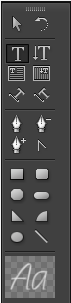
2、横排文字工具,主要用于建立水平单行文本,如图所示
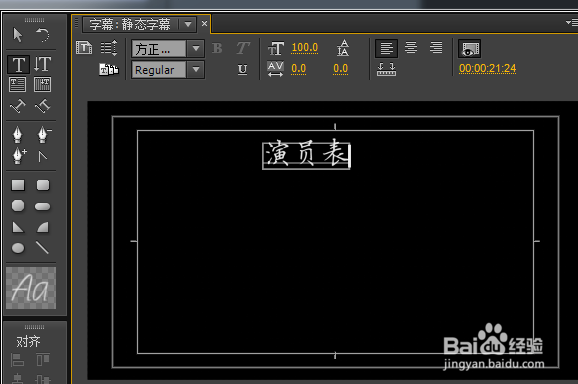
3、竖排文字工具,主要用于建立垂直单行文本,如图所示
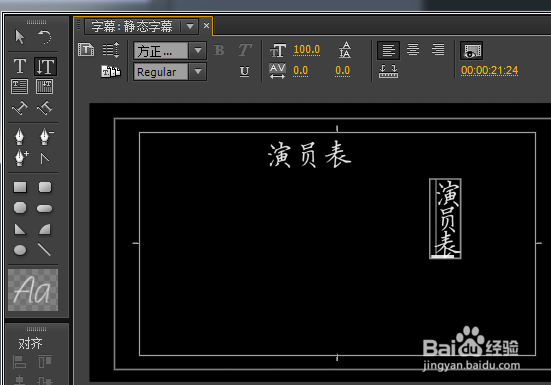
4、选择区域文字工具,鼠标在字幕编辑区域框选一个区域,就可以输入文字了

5、同理,垂直选择区域文字工具用法相同,只是输入文字是竖排的

6、选择路径文字工具,则鼠标变为钢笔,在编辑区域点1个点,然后点第2点并拖动,出现手柄可以调整弧度
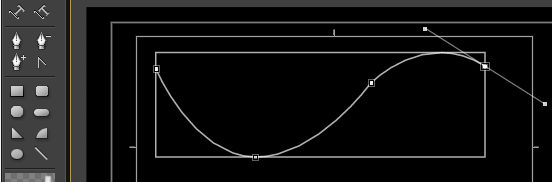
7、在路径的初始位置单击一下,则可以输入文本如:这是一个横排路径文字。

8、同理,垂直路径文字工具操作类似,结果如下
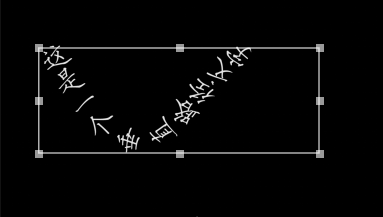
9、钢笔工具主要是制作一种复杂的路径。选择钢笔工具,在编辑区域用钢笔画出一条曲线
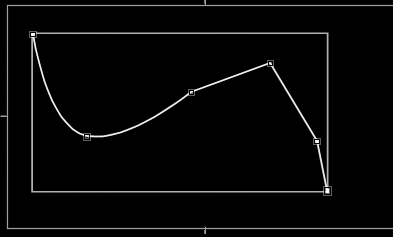
10、然后用删除锚点工具可以删除路径上多余的锚点

11、当然,也可以用添加锚点工具在路径上添加一些锚点
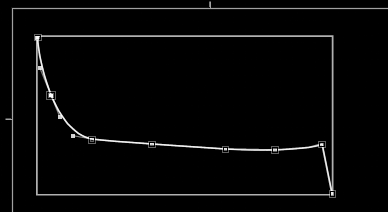
12、再用转换锚点工具单击锚点并拖动,出现手柄,可以调整路径的弧度
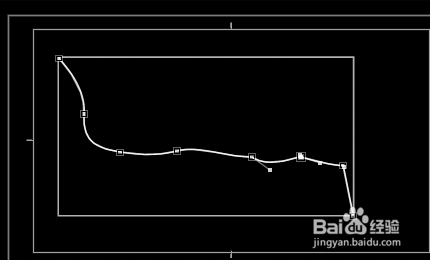
13、然后再选择钢笔工具,可以移动锚点的位置

